Не регулируется звук в беспроводных наушниках или колонке на ноутбуке или компьютере с Windows 11/10
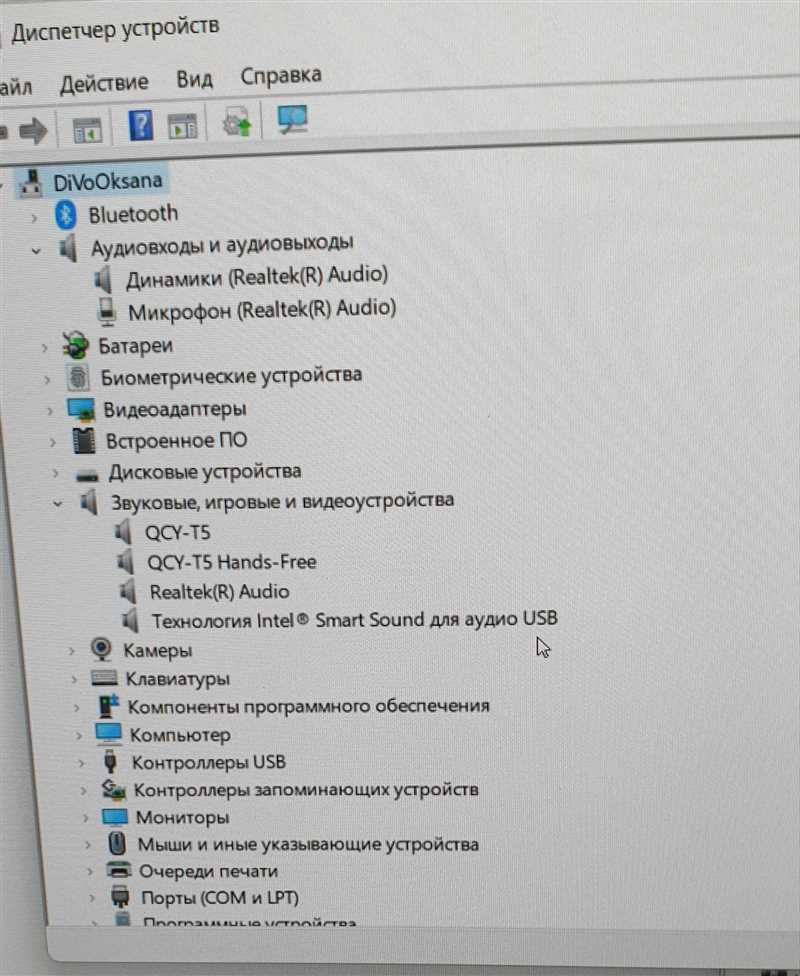
Звук – это одна из основных составляющих удовольствия от прослушивания любимой музыки, просмотра фильмов или игр. Он создает атмосферу, повышает эмоциональный настрой и погружает нас в обрисованный звуковой мир. Однако, что делать, если наушники не позволяют нам наслаждаться качественным и громким звучанием?
С каждым годом беспроводные наушники становятся все более популярными, обеспечивая свободу движений и комфорт в использовании. Однако, к сожалению, такие приспособления не всегда обладают надлежащей регулировкой громкости. Возникают ситуации, когда звук либо звучит слишком слабо, либо оказывается слишком громким, что может негативно сказываться на нашем слухе и испортить всю атмосферу просмотра.
Ошибки в системе настройки звука, несовместимость устройств или неправильные настройки – все это может быть причиной проблем с регулировкой громкости в беспроводных наушниках. В данной статье мы рассмотрим основные причины возникновения проблемы и предложим несколько решений, которые помогут вам наслаждаться качественным звучанием, несмотря на возможные неудобства.
Решение проблемы с нерегулируемым звуком в беспроводных наушниках на Windows 11/10
В данном разделе мы рассмотрим методы решения проблемы с отсутствием возможности регулирования уровня звука в беспроводных наушниках на операционных системах Windows 11 и 10. Возможные причины и способы устранения данной проблемы будут рассмотрены далее.
1. Проверьте подключение и настройки устройства:
Убедитесь, что беспроводные наушники правильно подключены к компьютеру и находятся в режиме передачи звука. Проверьте активность Bluetooth-соединения и убедитесь, что наушники правильно выбраны в качестве устройства воспроизведения звука. Проверьте, что уровень громкости на наушниках установлен на приемлемый уровень.
2. Проверьте настройки звука в операционной системе:
Откройте панель управления звуком, нажав правой кнопкой мыши на значок громкости в системном трее и выбрав «Настройки звука». Проверьте, что наушники выбраны в качестве устройства воспроизведения звука и уровень громкости для них установлен на приемлемый уровень. Проверьте также наличие каких-либо тихих режимов или ограничений звука в настройках системы.
3. Обновите драйверы наушников:
Проверьте наличие обновлений для драйверов Bluetooth и наушников на официальном сайте производителя. Загрузите и установите последние версии драйверов, чтобы обеспечить совместимость со свежей версией операционной системы Windows 11/10 и исправление возможных проблем связанных с регулировкой звука.
4. Проверьте наличие конфликтующих программ:
Возможно, настройки некоторых программ на компьютере могут приводить к конфликтам при регулировке звука. Проверьте запущенные программы и процессы и закройте те, которые могут использовать аудиоустройства или конфликтовать с настройками звука наушников.
После выполнения вышеуказанных шагов, у вас должна быть возможность регулировать уровень звука в беспроводных наушниках на вашем компьютере с операционной системой Windows 11/10. Если проблема не была устранена, рекомендуется обратиться к производителю наушников или получить помощь от специалиста по поддержке Windows.
Основные причины проблемы и способы ее устранения
| Причина | Способ устранения |
|---|---|
| Отсутствие драйверов | Установите соответствующие драйвера для аудиоустройств, используемых с беспроводными наушниками или колонками. Драйверы можно загрузить с официального сайта производителя устройства или использовать встроенные инструменты операционной системы для обновления драйверов. |
| Неправильные настройки аудиоустройств | Проверьте настройки звука в операционной системе. Убедитесь, что беспроводные наушники или колонки выбраны в качестве устройств воспроизведения аудио. При необходимости настройте баланс громкости и другие параметры звука. |
| Проблемы с подключением | Убедитесь, что беспроводные наушники или колонки правильно подключены к компьютеру. Проверьте, что соединение стабильное и не нарушается преградами или другими устройствами. |
| Конфликты с другими устройствами | Проверьте, нет ли конфликтов с другими аудиоустройствами, подключенными к компьютеру. В некоторых случаях может потребоваться изменение порта подключения или отключение ненужных устройств для корректной работы беспроводных наушников или колонок. |
| Проблемы с обновлением операционной системы | Проверьте, что ваша операционная система Windows 11/10 обновлена до последней версии. В некоторых случаях проблемы с звуком могут возникать из-за ошибок или несовместимостей в старых версиях операционной системы, которые могут быть исправлены через обновление. |
Как исправить проблему с нерегулируемым звуком в колонке на ноутбуке или компьютере с Windows 11/10
Не всегда возможность включить или выключить звук на колонке вашего ноутбука или компьютера может вызвать дискомфорт. В случае, если у вас возникла проблема с нерегулируемым звуком в колонке, наша статья поможет вам найти решение данной проблемы.
Сначала необходимо проверить, что проблема действительно связана с звуком на колонке. Попробуйте воспроизвести музыку или видео на другом устройстве, чтобы убедиться, что проблема не касается источника звука.
Возможно, причина нерегулируемого звука кроется в неправильной настройке громкости на самом устройстве. Проверьте, не отключен ли звук или не установлен ли его минимальный уровень при помощи Громкости в системной панели управления.
Если у вас подключена внешняя аудиосистема, убедитесь, что все кабели правильно подключены и не повреждены. Также проверьте настройки аудиоустройства на наличие ошибок или конфликтов в диспетчере устройств.
Если проблема с нерегулируемым звуком возникает только при использовании определенного приложения или проигрывателя, попробуйте обновить или переустановить данное программное обеспечение. Иногда устранение ошибок в самом приложении может помочь решить проблему с звуком.
Некоторые проблемы со звуком могут быть связаны с драйверами аудиоустройства. Проверьте, актуальная ли у вас версия драйвера, и при необходимости обновите его через Диспетчер устройств. Также рекомендуется проверить сайт производителя вашего устройства на наличие более новых версий драйверов.
Если все вышеперечисленные методы не помогли решить проблему с нерегулируемым звуком, возможно, вам стоит обратиться к специалисту или службе поддержки для получения дополнительной помощи.
Простые шаги для восстановления нормальной работы аудиосистемы
- Проверьте подключение
- Обновите драйверы
- Проверьте настройки звука
- Проверьте наличие обновлений операционной системы
- Используйте утилиту для устранения неполадок с аудио
Перед тем, как приступить к исправлению проблемы, убедитесь, что все провода и кабели должным образом подключены. Проверьте, не повреждены ли они, и убедитесь, что все разъемы плотно соединены. Если у вас беспроводные наушники или колонка, убедитесь, что они находятся в пределах действия сигнала.
Для нормальной работы аудиосистемы важно, чтобы драйверы были актуальными. Проверьте, есть ли новые версии драйверов для вашего устройства и установите их, если это необходимо.
Проверьте настройки звука на вашем устройстве. Убедитесь, что громкость установлена на приемлемом уровне и что звук не отключен или выключен по ошибке.
Не забывайте, что операционная система может требовать обновления. Проверьте наличие обновлений для Windows 11/10 и установите их. Это может решить проблему с аудиосистемой.
Воспользуйтесь встроенной утилитой для устранения неполадок с аудио. Она может помочь автоматически обнаружить и решить проблему с звуком на вашем устройстве. Запустите утилиту и следуйте инструкциям на экране.
Следуя этим простым шагам, вы сможете восстановить нормальную работу аудиосистемы вашего устройства и наслаждаться качественным звуком в беспроводных наушниках, колонке, ноутбуке или компьютере под управлением операционных систем Windows 11/10.

Похожие записи: